Εάν είστε ειδικός στον τομέα της πληροφορικής, γνωρίζετε ότι η επαναφορά προηγούμενων παραθύρων φακέλων κατά τη σύνδεση δεν λειτουργεί στα Windows 11/10. Αυτό μπορεί να είναι ενοχλητικό για τους χρήστες, ειδικά αν έχουν πολλούς φακέλους ανοιχτούς. Υπάρχουν μερικοί τρόποι αντιμετώπισης που μπορείτε να χρησιμοποιήσετε για να βοηθήσετε τους χρήστες σας. Το ένα είναι να δημιουργήσετε μια συντόμευση στο φάκελο προφίλ του χρήστη και να την τοποθετήσετε στο μενού Έναρξη. Με αυτόν τον τρόπο, ο χρήστης μπορεί απλώς να κάνει κλικ στη συντόμευση και όλα τα προηγούμενα παράθυρα του φακέλου θα αποκατασταθούν. Μια άλλη λύση είναι να χρησιμοποιήσετε ένα βοηθητικό πρόγραμμα τρίτου κατασκευαστή, όπως το Folder Restore. Αυτό το βοηθητικό πρόγραμμα σάς επιτρέπει να επαναφέρετε τα προηγούμενα παράθυρα φακέλων με λίγα μόνο κλικ. Εάν αναζητάτε μια μόνιμη λύση, μπορείτε να δοκιμάσετε να τροποποιήσετε το μητρώο. Απλώς πλοηγηθείτε στο ακόλουθο πλήκτρο: HKEY_CURRENT_USERSoftwareMicrosoftWindowsCurrentVersionExplorerAdvanced Στη συνέχεια, δημιουργήστε μια νέα τιμή DWORD που ονομάζεται RestorePrevFolderWindows και ορίστε την σε 1. Αυτό θα ενεργοποιήσει τη δυνατότητα επαναφοράς προηγούμενων παραθύρων φακέλων κατά τη σύνδεση. Λάβετε υπόψη ότι αυτές οι λύσεις μπορεί να μην λειτουργούν για όλους τους χρήστες. Εάν εξακολουθείτε να αντιμετωπίζετε προβλήματα, μπορείτε πάντα να επικοινωνήσετε με την υποστήριξη της Microsoft για περισσότερη βοήθεια.
Η επαναφορά προηγούμενων παραθύρων φακέλων κατά τη σύνδεση μπορεί να είναι πολύ χρήσιμη για όσους εργάζονται με ένα συγκεκριμένο σύνολο φακέλων πολύ συχνά. Ενεργοποιώντας αυτήν τη δυνατότητα, μπορείτε να ανοίξετε τους φακέλους που ανοίξατε την τελευταία φορά που αποσυνδεθήκατε την επόμενη φορά που θα ξεκινήσετε τον υπολογιστή σας με Windows. Αυτό μπορεί να σας βοηθήσει όταν εργάζεστε με ορισμένους φακέλους File Explorer, αλλά πρέπει να το αφήσετε στη μέση. Εάν για κάποιο λόγο διαπιστώσετε ότι αυτή η δυνατότητα δεν λειτουργεί πλέον, αυτοί οι σημαντικοί φάκελοι δεν θα ανοίξουν αυτόματα. Σήμερα θα εξετάσουμε λύσεις που μπορείτε να εφαρμόσετε για να διορθώσετε Επαναφορά προηγούμενων παραθύρων φακέλων κατά τη σύνδεση η επιλογή δεν λειτουργεί.

Η επαναφορά των προηγούμενων παραθύρων φακέλων κατά τη σύνδεση δεν λειτουργεί στα Windows 11/10
Αν και ο λόγος για τον οποίο αυτή η δυνατότητα δεν λειτουργεί είναι ασαφής και άγνωστος, θα μπορούσε ενδεχομένως να οφείλεται σε καταστροφή του αρχείου συστήματος. Επομένως, οι λύσεις που εφαρμόζονται για την επίλυση αυτού του ζητήματος θα επικεντρωθούν στην επιδιόρθωση των εν λόγω αρχείων χρησιμοποιώντας τις κατάλληλες γραμμές εντολών ή στην τροποποίηση του μητρώου. Προτού αρχίσουμε να κάνουμε οποιεσδήποτε αλλαγές, βεβαιωθείτε ότι έχετε εγκαταστήσει τις πιο πρόσφατες ενημερώσεις λειτουργικού συστήματος στον υπολογιστή σας. Εδώ είναι τι μπορείτε να κάνετε για να λειτουργήσει ξανά αυτή η επιλογή:
- Εκτελέστε μια σάρωση SFC και DISM για να διορθώσετε κατεστραμμένα αρχεία συστήματος.
- Δημιουργήστε νέα κλειδιά μητρώου
- Διαγράψτε τις υπάρχουσες καταχωρήσεις μητρώου
1] Εκτελέστε μια σάρωση SFC και DISM για να διορθώσετε κατεστραμμένα αρχεία συστήματος.
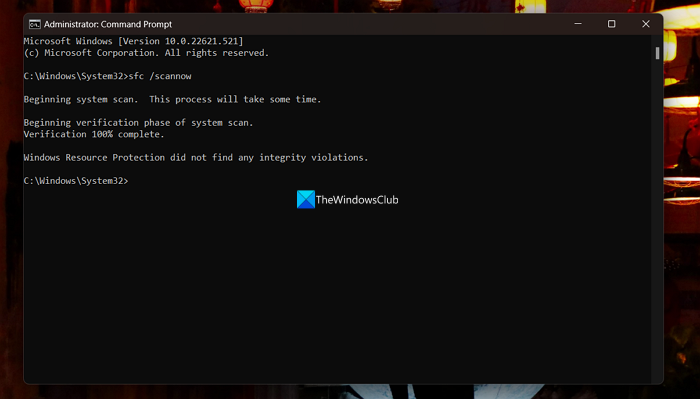
Η σάρωση γραμμής εντολών όπως το SFC και το DISM βοηθά να βεβαιωθείτε ότι δεν υπάρχουν κατεστραμμένα αρχεία και να τα επιδιορθώσετε εάν υπάρχουν. Δείτε πώς μπορείτε να τα εκτελέσετε:
- Αναζητήστε τη γραμμή εντολών στη γραμμή αναζήτησης της γραμμής εργασιών και εκτελέστε την ως διαχειριστής.
- Επικολλήστε την ακόλουθη γραμμή εντολών και πατήστε Enter:
- Η σάρωση θα πάρει κάποιο χρόνο. Μόλις το τερματικό σας πει 'Η επαλήθευση έχει ολοκληρωθεί 100%.









![Το Illustrator δεν εκτυπώνει σωστά [Διόρθωση]](https://prankmike.com/img/adobe/FD/illustrator-not-printing-properly-fix-1.png)




